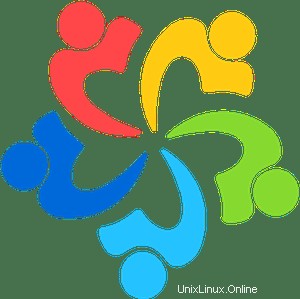
En este tutorial, le mostraremos cómo instalar Netdata en AlmaLinux 8. Para aquellos de ustedes que no sabían, Netdata es una herramienta de monitoreo de servidor en tiempo real de código abierto. Netdata permite le permite monitorear la CPU, el uso de RAM, la E/S del disco, el tráfico de red, Postfix, entre muchos otros. La herramienta está diseñada para visualizar el ahora con el mayor detalle posible, lo que permite al usuario obtener una visión general de lo que está sucediendo y lo que acaba de ocurrir en su sistema o aplicación.
Este artículo asume que tiene al menos conocimientos básicos de Linux, sabe cómo usar el shell y, lo que es más importante, aloja su sitio en su propio VPS. La instalación es bastante simple y asume que se están ejecutando en la cuenta raíz, si no, es posible que deba agregar 'sudo ' a los comandos para obtener privilegios de root. Le mostraré la instalación paso a paso de los sistemas y aplicaciones de monitoreo de Netdata en AlmaLinux 8. Puede seguir las mismas instrucciones para CentOS y Rocky Linux.
Instalar Netdata en AlmaLinux 8
Paso 1. Primero, comencemos asegurándonos de que su sistema esté actualizado.
sudo dnf update sudo dnf install epel-release
Paso 2. Instalación de Netdata en AlmaLinux 8.
Ahora ejecute el siguiente comando para obtener el script de instalación de Netdata desde la página oficial:
sudo bash <(curl -Ss https://my-netdata.io/kickstart.sh)
Una vez instalado, debe iniciarse automáticamente y habilitar un inicio automático en el arranque del sistema. Como puede ver con systemctl el estado:
sudo systemctl status netdata
Paso 3. Configuración del cortafuegos.
Netdata escucha en el puerto 19999 de manera predeterminada, habilite los puertos en el firewall para usar Netdata desde el navegador:
sudo firewall-cmd --permanent --add-port=19999/tcp sudo firewall-cmd --reload
Paso 4. Acceso a la interfaz web de Netdata.
Una vez que se haya instalado correctamente, ingrese la siguiente URL en el navegador para acceder al panel de control de Netdata. De forma predeterminada, Netdata funciona en el puerto 19999:
http://your-ip-address:19999/
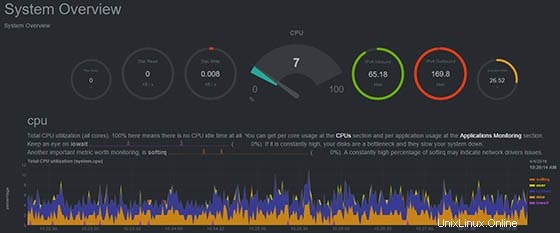
¡Felicitaciones! Ha instalado correctamente Netdata. Gracias por usar este tutorial para instalar Netdata en su sistema AlmaLinux 8. Para obtener ayuda adicional o información útil, le recomendamos que consulte el sitio web oficial de Netdata.